Как сделать этикетку на бутылку на компьютере самому
Обновлено: 05.07.2024
Описание как самостоятельно создать бесплатно этикетку на бутылку на шампанское, коньяк или водку.
Этикетка на бутылке это оригинальный и эффектный подарок, который подходит во множестве случаев. На свадьбе часто, постоянно заказывают так называемое “Свадебное шампанское” оформленное специально для молодоженов. В этикетку вставляют фотографию жениха и невесты, пишут поздравительный текст, добавляют дату свадьбы. На свадьбе по традиции проходят много конкурсов и пользуется популярностью в качестве приза делать бутылку шампанского с праздничной этикеткой. Или на день рождения или юбилей имениннику можно подарить бутылку коньяка или водки с оригинальной прикольной этикеткой, сделанной специально для него.
Производство таких этикеток делается двумя способами: промышленная печать партий этикеток на бутылки и заказы от 1 штуки в фотолабораториях. Очевидно, что в типографиях этикетка будет стоить дешевле, но они возьмутся за большую партию. Им есть смысл браться хотя бы от 10-100 штук. В фотолабораториях или фотосалонах, которых очень много повсюду такая услуга есть и стоит она надо сказать недешево. 1 полный комплект на одну бутылку стоит 500 рублей. Полный комплект этикетки это передняя часть (лицевая), задняя часть (задник), и верхушка (кольеретка). Цена немного завышенная при очевидной простоте изготовления такой этикетки на бутылку. Такая стоимость обусловлена скорее не жадность работников фотосалонов, а из-за больших трат времени на оформление такой этикетки и особенно на утверждение клиентами. Потому-что чаще всего клиенты приходят заказывать без подготовленных фотографий (“Я скинула на флешку 150 фотографий! Давайте посмотрим и выберем какая подойдет!”) и всегда приходят без подготовленного текста (“Ой! А что на этикетки на бутылку можно еще и написать что-то!”). Поэтому, клиенты в фотосалонах очень долго сидят, выбирают, изменяют и переделывают утвержденную этикетку снова с нуля по многу раз. Такая стоимость этикетки оправданна. Но Вы можете сделать этикетку сами, бесплатно, заплатив только за бумагу. Если у вас есть еще и принтер для печати фотографий, тогда у вас вообще не должно быть никаких проблем. Можете начинать свой маленький сувенирный бизнес.



Для самостоятельного изготовления этикетки на бутылку необходима:
Создание этикетки на бутылку в программе photoshop.
1. Рекомендую купить сразу бутылку на которую будете клеить этикетку. Вам нужно знать размеры этикетки. Будет очень грустно, когда созданную этикетку нельзя будет наклеить на бутылку или старая этикетка будет заметна. В идеале необходимо, чтобы новая полностью закрыла старую. Поэтому, покупаете бутылку и снимаете линейкой размеры. Создаете в фотошопе новый документ. Стандартный размер этикетки на шампанское это 12 см. на 8.2 см. Рекомендую делать файл чуть больше, чтобы закрыть старую этикетку полностью новой.

2. Заливаете любым фоном и вставляете фотографию.

3. В интернете можно найти множество клипартов в формате png. С прозрачным фоном. И украсить этикетку вставляя в нее разные цветочки и рамочки.

4. Добавляем текст. Можно поиграть цветами, шрифтами для лучшей читаемости.


5. Для задника делаем все тоже самое. Придумываем оригинальный текст. Оформление можно взять со сделанной уже передней этикетки. Так даже лучше – они должны быть в одном стиле.

6. С кольереткой сложнее. Это не скучный прямоугольник и уже создать с нуля шаблон сложно. Необходим уровень владения фотошопом повыше. Можете скопировать эту фотографию и обвести, а потом подогнать размеры.
Могу выложить шаблон в psd для создания кольеретки по которому сам их делаю если возникнут сложность с созданием его самостоятельно. Пишите в комментах.
Конечно, получилась этикетка так себе, но я больно не старался. Нашел старую.
7. Создаем пустой лист размеров А4 (21 см. на 29,7 см.). Важно поставить разрешение 300.

Можно печатать! Или сохраняем файл в джипег и несем в ближайшее фотоателье где можно напечатать.
Печать самостоятельно этикетки на бутылку.
Этикетка получится не совсем бесплатно. Надо разорится на бумагу. Мы используем глянцевую бумагу Lomond. Бумага хорошая. Фотографии получаются яркие и красочные. Проблем я не заметил при печати. Продаются пачками по 25 листов А4.
Если у вас есть фотопринтер, то можете печатать самостоятельно. Это самый удобный вариант. Иначе придется искать фотоателье где возьмутся печатать. С этим могут быть проблемы. Во-первых, вы просите напечатать на свою фотобумагу и “оператор принтер” может просто вас послать и отказать печатать на непонятно какой бумаге. Во-вторых, вы, сделав эту этикетку самостоятельно, а не заказали в фотоателье за 500 рублей. Они могут принципиально не печатать. Это нехорошо, но такие бывают.

Единственный минус подобного производства это то не водостойкость подобной этикетки на бутылку. Достаточно капнуть напитком на нее и она сразу испортится. Решается это легко. Необходимо этикетку заламинировать. Ламинирование необходимо делать с одной стороны. Это понятно, что заламинировав с двух сторон несколько сложно потом ее накляеть. Можно ламинировать в самый обыкновенный ламинант, который есть у большинства фотосалонов, но он толстый и этикетка будет сгибаться под натяжением. Мы обычно ламинируем в ламинат в рулонах. Он тонкий, прекрасно защищает этикетку и не пытается ее согнуть и оторвать от бутылки. Но честно признаться мы этикетки не ламинируем. Я больше пугаю. И без ламинирования фото держится очень хорошо.
Похожих постов нету =(.
Эта запись написана автором admin, 30.07.2011 в 8:45 пп, и размещена в категории 1.1 Photoshop. Следите за ответами на эту запись с помощью RSS 2.0. You can skip to the end and leave a response. Pinging is currently not allowed.
Согласитесь, когда мы с вами (винокуры) проходим мимо витрин с алкоголем в магазине, первое на что мы обращаем внимание - это бутылка и этикетка.
Поэтому каким бы прекрасным ни был наш напиток, в пластиковой бутылке его вид не будет вызывать интереса и аппетита. Если же мы нальём его в стеклянную бутылку, с красивой и стильной этикеткой, то никто не устоит, непременно захочет попробовать.
В данном контексте я не говорю о продажах своих напитков - упаси Бог, только об эстетике. Но если общий вид вашей продукции: стеклянная бутылка, надёжная и красивая пробка, этикетка будут на высоте, да ещё и сам напиток будет прекрасен, то ваша продукция станет популярной и узнаваемой (разумеется, среди друзей и знакомых).
Грушевый кальвадос — этикетка в единой стилистике, читайте об этом ниже. © Виски — этикетка в единой стилистике, читайте об этом ниже. © Grappa White Moon — этикетка в единой стилистике, читайте об этом ниже. © Грушевый кальвадос — этикетка в единой стилистике, читайте об этом ниже. ©Как выбрать свой стиль.
У каждого винокура должен быть свой почерк как в напитках, так и в стилистике. Помню, когда я только пришёл к хорошему качеству, тут же взялся за разработку макета для первой своей этикетки. Тут стоит сказать, что печатать этикетки на принтере, даже цветном и даже лазерном цветном - несравнимо хуже, чем это сделают на профессиональном типографском оборудовании.
Здесь стоит отметить, что типографское (полиграфическое) оборудование работает с файлами, созданными в программе Corel Draw - векторная графика. Если вы создадите файл в программе Adobe Photoshop, то для печати вам нужно будет перевести файл фотошопа в формат *cdr (Corel Draw), сделать это достаточно проблематично, проще сразу создавать его в Corel Draw.
Вернёмся к выбору стиля. Если нет стиля, то получается каша различных дизайнов. Смотрится это не то чтобы некрасиво, просто, как-то по попугайски.
Помните, на презервативах писали - проверено электроникой. Здесь же, то о чём я пишу - проверено на собственном опыте. Ниже пример моих первых этикеток. Я тогда только закончил придумывать и реализовывать логотип для компании Самогонъ-Б12 и первые мои этикетки состояли практически из него.
Для выбора своего стиля в первую очередь понадобится придумать идею для вашего логотипа и когда она будет вам ясна - сделать его. В дальнейшем можно будет оттолкнуться от логотипа или придумать, что-то другое.
Как сделать свой логотип.
Для создания своего логотипа необязательно обращаться к дизайнеру, идею вы сможете придумать сами. Используйте свою фантазию. Не ограничивайте себя какими-либо рамками. Логотип должен отражать вашу индивидуальность, особенность. Например, если в жизни вы сварщик, можно использовать в логотипе маску сварщика и держак. Если вы на пенсии, а в прошлом работали на шахте - используйте вагонетку в логотипе. Но всё это привязка к профессии. Можно использовать что-то другое, чаще это имя или фамилия.
Можно написать их разными шрифтами и придумать что-то с этим. Есть вариант и попроще. Зайти на этот или подобный этому сайт , ввести в поле поиска “винокурня” и найти подобающую иконку. Дальше понадобится только обыграть её, использовав в своём логотипе. Делается это достаточно просто, если вы на “ты” с компьютером. Можно использовать программу фигма прямо в браузере. С её помощью достаточно легко создать свой логотип.
Сделать самому или найти специалиста.
Если же с компьютером вы не на “ты”, да и с английским у вас “бяда”, легче и проще заказать разработку логотипа у дизайнера. Но прежде чем это сделать, нужно чётко понимать, что вы хотите видеть на вашем логотипе. Свою фамилию или свою специальность, а может быть герб вашего рода? Все специалисты, занимающиеся разработкой (будь то логотип или стилистика этикеток), попросят от вас техническое задание и обозначат стоимость разработки. Если вы хорошо рисуете, то можете изобразить на бумаге, то как примерно должен выглядеть ваш лого, дизайнер приведёт это в удобоваримый вид и переведёт это в векторное изображение. Чем отличается векторная картинка от растровой - можете посмотреть в википедии. В двух словах: векторную картинку можно растянуть до громадных масштабов без потери качества. Растровую нельзя.
Что Вы хотите сделать?
Для каждой задачи требуется отдельная программа.
- Создать этикетку со штрих кодом;
- Создать этикетку на бутылку;
- Создать этикетку на продукцию или упаковку;
- Создать этикетку на банку.
Создание этикетки со штрих кодом
Как создать этикетку со штрих кодом
Для создания этикеток со штрих кодом лучше использовать специальные программы для создания и печати этикеток, такие как Golabel, Bartender, Nicelabel.
В эти программы изначально заложен алгоритм генерации различных штрих кодов, включая QR код, DataMatrix код, 2d штрих код, GS1 128 код.
Недостатком таких программ является очень слабая поддержка работы с графическими изображениями.
Например, чтобы разработать красивую этикетку для бутылки с вином, лучше использовать графический редактор Adobe Photoshop, CorelDraw, а штрих код разрабатывать в отдельной программе.
Рекомендуемые программы для создания этикеток со штрих кодом
Если у Вас уже есть термопринтер этикеток, то лучше всего использовать программу для создания и печати этикеток, которая поставляется вместе Вашим принтером этикеток.
Например, для принтеров Godex используется программа бесплатная программа GoLabel.
Программы для печати этикеток позволяют создать шаблон этикетки и в дальнейшем многократно использовать полученный дизайн макет для печати этикеток.
Нажмите на ссылку ниже, чтобы скачать бесплатную программу создания и печати этикеток именно для Вашей модели принтера этикеток.
Создание этикетки на бутылку
Чтобы создать красивую этикетку на бутылку вина или самогона потребуется графический редактор, дизайнер или готовый шаблон этикетки для бутылки.
Графический редактор для создания этикетки на бутылку
Лучше всего использовать самые популярные программы, потому что для них больше всего шаблонов этикеток на бутылки.
Например, векторный или растровый редактор:
- Adobe Photoshop (есть недорогая версия фотошопа для дома / фрилансера)
- Illustrator, CorelDraw
Если Вам потребуется вставить на этикетку штрих код, то его можно импортировать из программы для печати штрих кода в формает pdf или jpeg.
Онлайн редактор для создания этикеток по готовым шаблонам
Можно создать этикетки онлайн, но эти редакторы также стоят денег, хоть и платить можно помесячно. Базовые функции этих программ доступны бесплатно.
2 самых популярных онлайн программ для создания этикеток на бутылки с алкоголем
Подойдут только для очень простых этикеток на бутылки.
-
(требует навыков дизайнера, готовых шаблонов мало) (также нужно уметь рисовать, хороших шаблонов еще меньше)
Создание шаблона этикетки на бутылку
Существует несколько больших каталогов шаблонов этикеток, или же такой шаблон можно заказать и дизайнера фрилансера:
Многим мастерам, я думаю, очень хочется иметь брендированную упаковку, коробочки с собственным логотипом, названием магазина, контактными данными. А иногда хочется красиво оформить сувенир или небольшой презент. Заказывать промышленный тираж печати на коробках не всегда бывает удобно, и тогда на помощь к нам спешит незаменимая в упаковочном деле крафт-бумага, ее возможности поистине безграничны.
Если у вас есть дома обычный черно-белый принтер, то можно самостоятельно сделать вот такие простые ленты-этикетки для декора упаковки небольших изделий и предметов.

Если вы умеете работать в каком-либо графическом редакторе (Adobe Photoshop, Corel Draw, Adobe Illustrator), то сделать подобные этикетки для вас не составит труда, можно просто взять идею за основу и дальше не читать).
Но если с графическими редакторами вы пока на «вы», то и используя обычный Word и имея готовый шаблон можно сделать такие этикетки.
Итак, нам понадобятся:
1. Шаблон.
2. Крафт-бумага формата А4 (оберточная крафт-бумага плотностью 80гр).
3. Мат для резки, линейка, нож.
4. Клей или двухсторонний скотч.
Ширина этикеток — 80мм. Я ориентировалась на подходящие маленькие коробочки и конверты, которые есть у меня. Если у вас коробочки меньше 8см, то уже после распечатки можно сузить полоску, отрезав лишнее.

Открываем Word и создаем новый документ. Делаем вставку картинки.
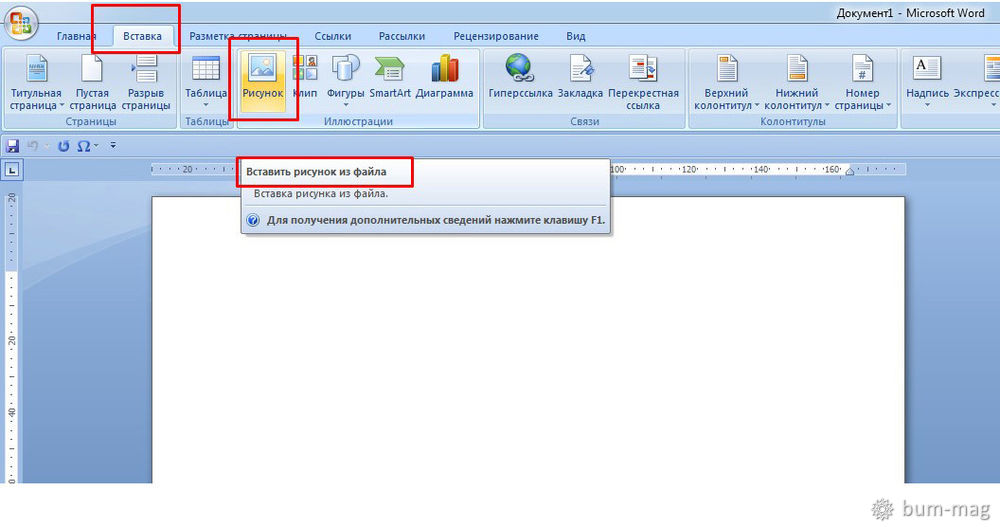
И вставляем наш шаблон.
Так как нет технической возможности прикрепить к мастер-классу 4 разных картинки, все пришлось склеить в одну, но это не помеха. Лишнее легко можно отрезать.
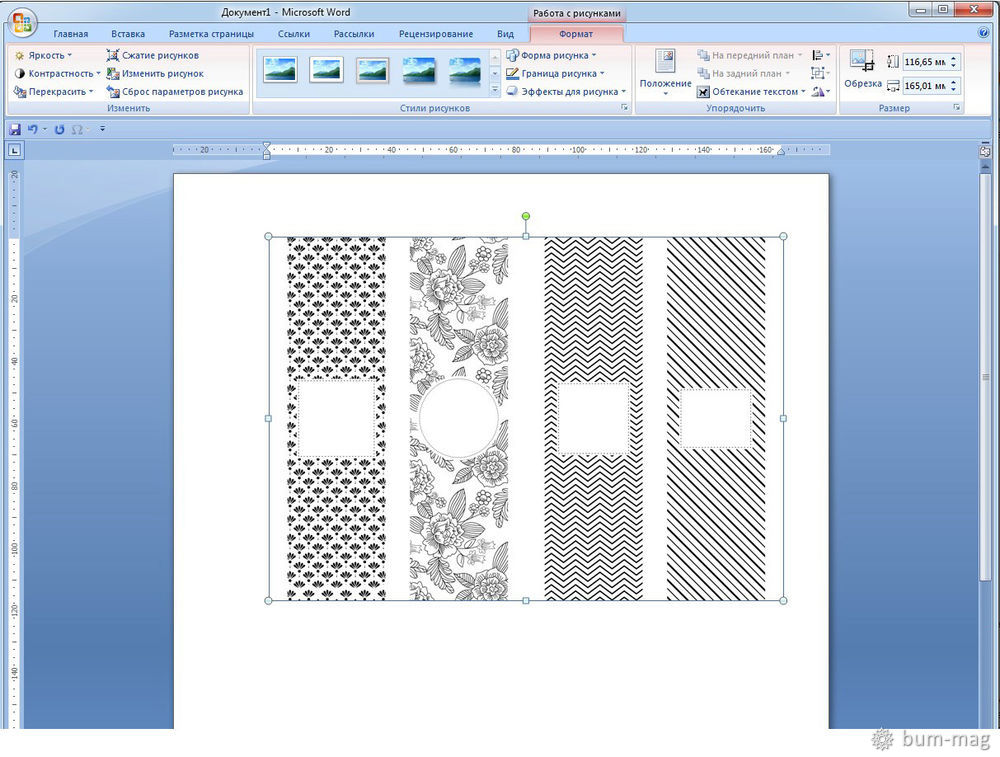
Выбираем, какой дизайн вам больше подходит и делаем обрезку картинки.
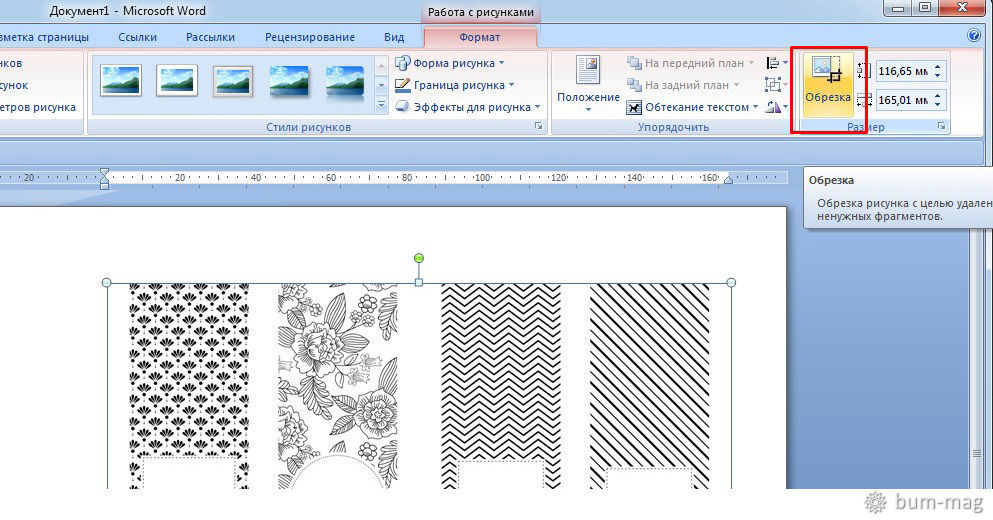
Внимание! Обрезаем только по ширине, высоту картинки не трогаем. Не обязательно обрезать прямо под границу орнамента, чтобы было проще, можно оставить небольшое поле, оно потом все равно на мешать не будет.
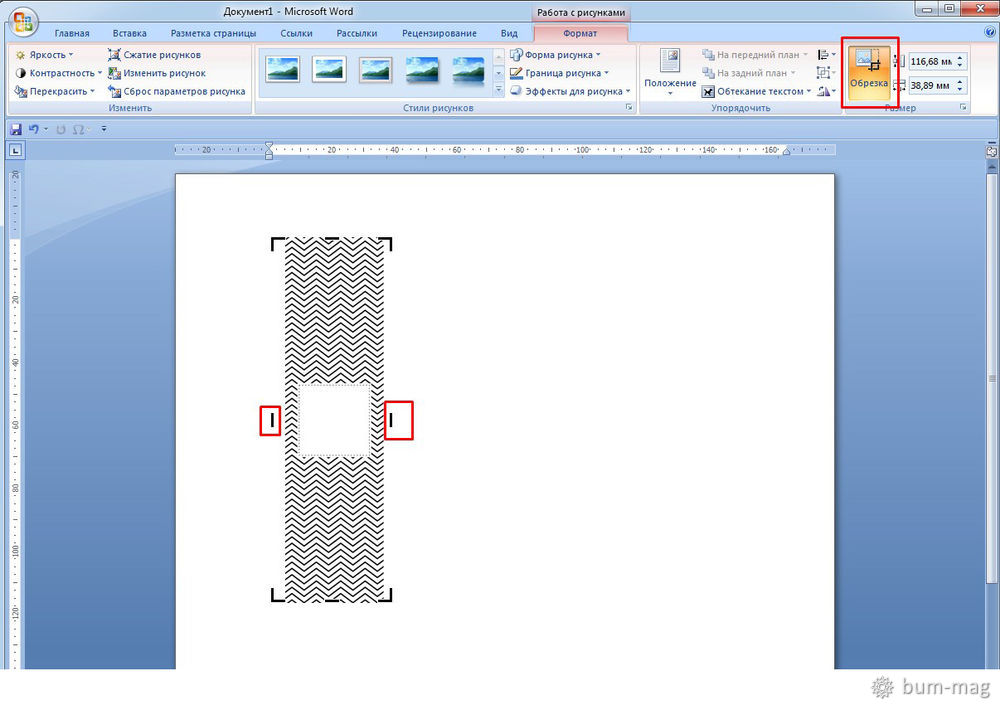
Далее, в свойствах рисунка (клик правой кнопкой мышки по рисунку) делаем обтекание текстом — «сквозное».
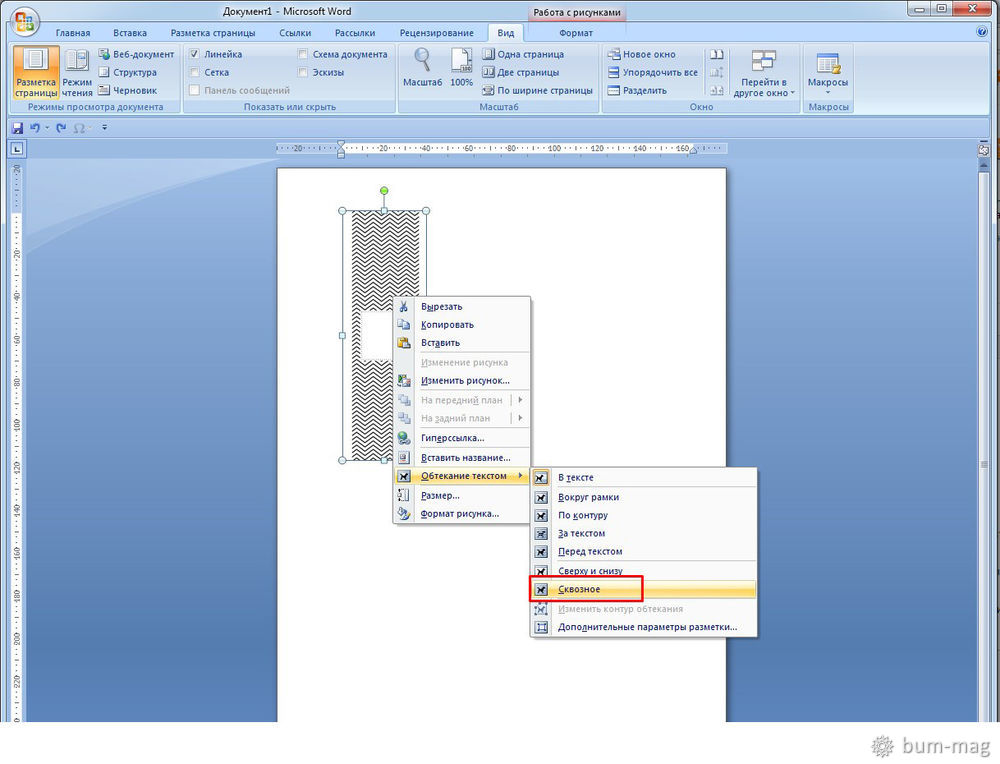
Потом меняем размер (клик правой кнопкой по рисунку), ставим высоту 297мм — это высота листа А4 (проверяем, чтобы стояла галочка «пропорционально»). Наш шаблон сделан так, что именно при такой высоте ширина этикетки потом получится 80мм. Обычные принтеры печатают с полям, напечатать точно «в край» не получится, но картинку лучше все равно поставить на максимум по высоте, пусть принтер сам отсечет все лишнее.
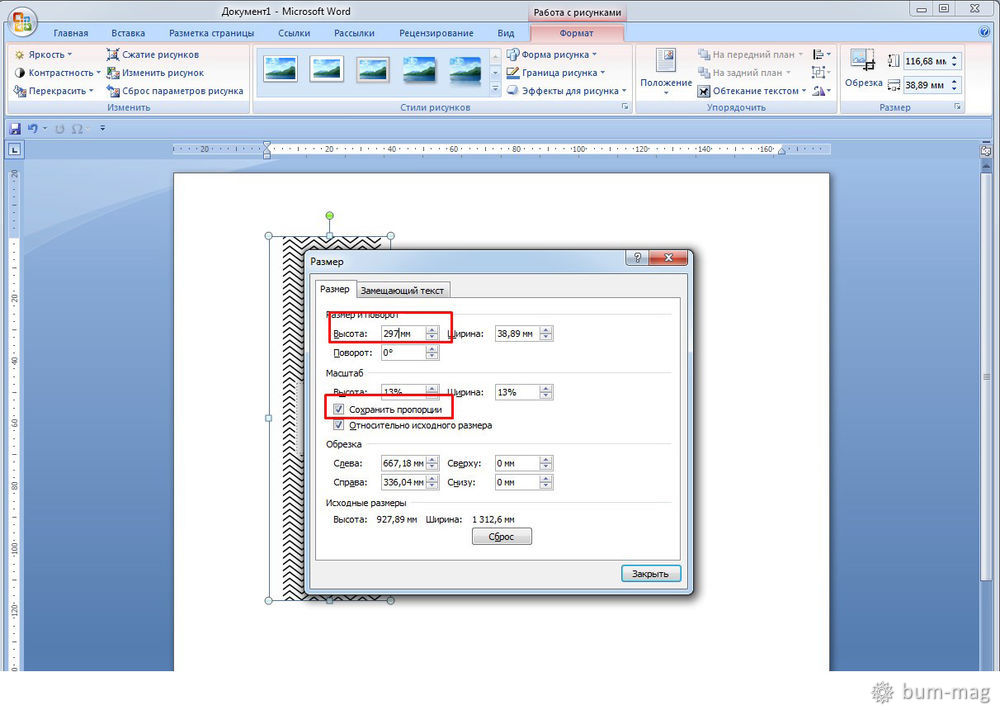
Аккуратно, не выходя за гранцу листа, двигаем нашу картинку точно под границу листа и чуть левее, чтобы влезла еще одна.
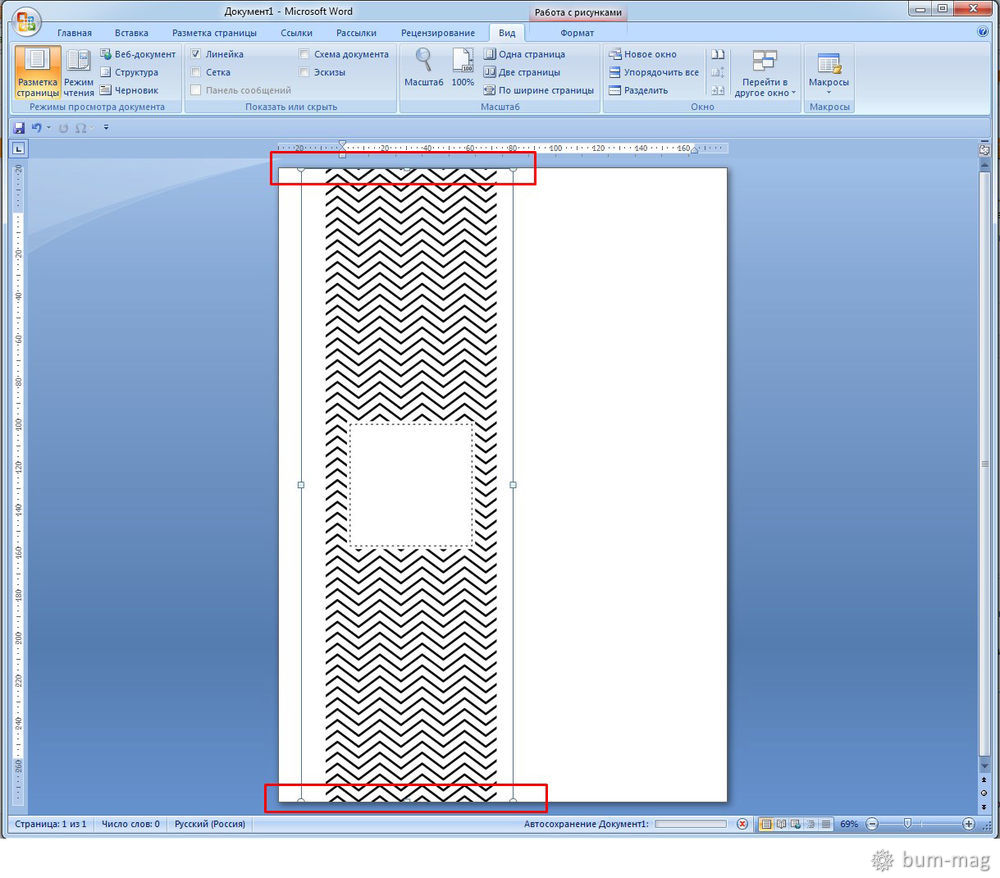
Далее, копируем рисунок, вставляем рядом (Ctrl+C и Ctrl+V) и двигаем его правее.
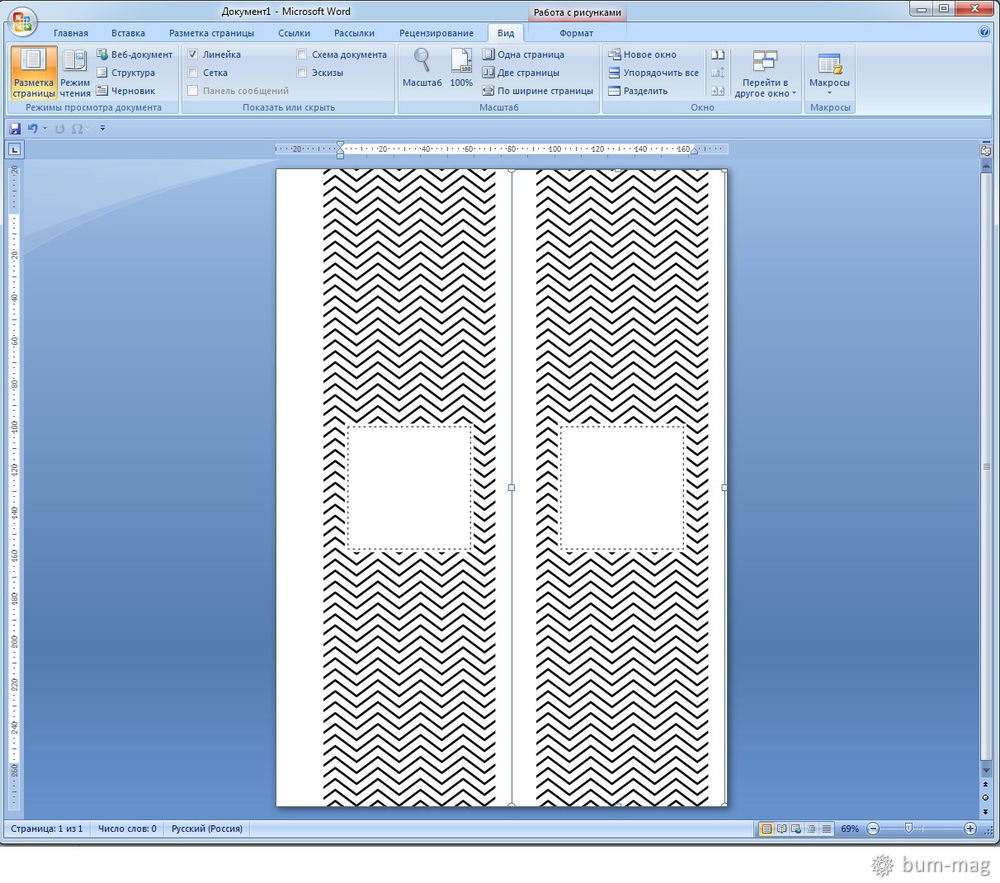
Затем делаем вставку фигуры (в нашем случае «прямоугольник»). Рисуем прямоугольник по размерам нашего окошка. В шаблоне есть этикетка с круглым окошком, в этом случае нужно буде вставлять фигуру в форме круга.
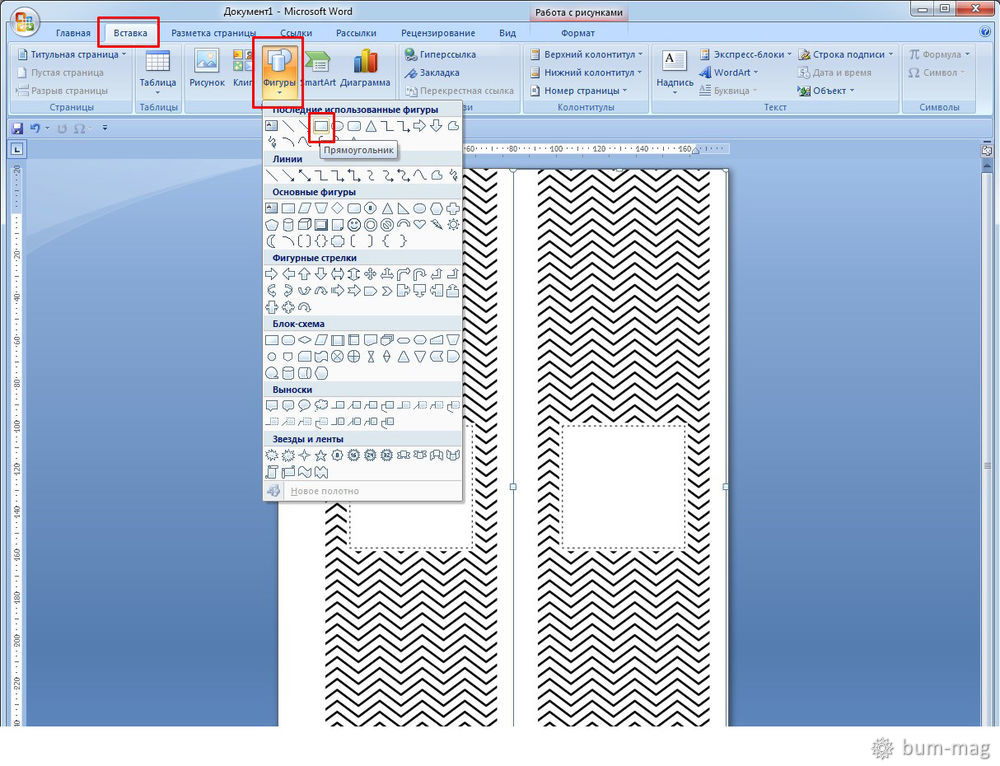
Рамку пока оставим черную, чтобы было видно границы и удобнее было редактировать.
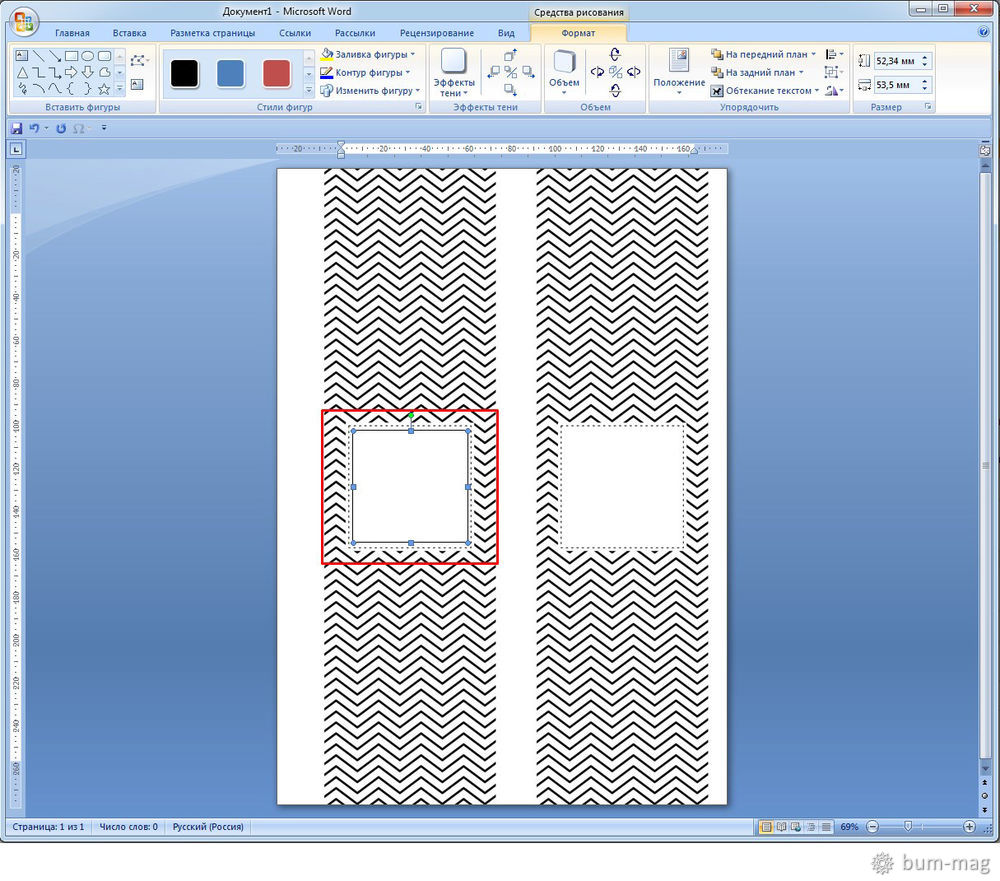
В фигуре делаем «Добавить текст» (клик правой кнопкой мыши) и печатаем наш текст.

Его потом можно форматировать: менять размер, шрифт, центрирование. Добиваемся нужного нам результата.
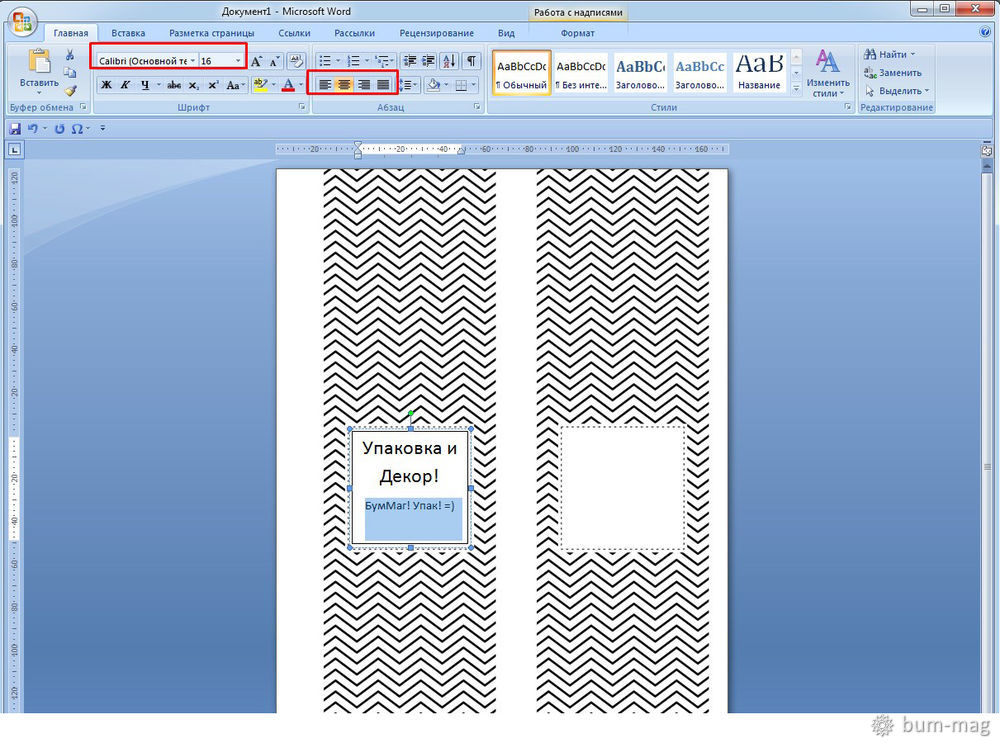
Потом дублируем нашу фигуру (Ctrl+C и Ctrl+V).
Внимание! Будьте внимательны при вставке скопированной фигуры, чтобы вставка произошла на лист, а не внутрь нашей исходной фигуры.
Затем двигаем новую фигуру во второе окошко, стараемся сделать все ровно и симметрично.
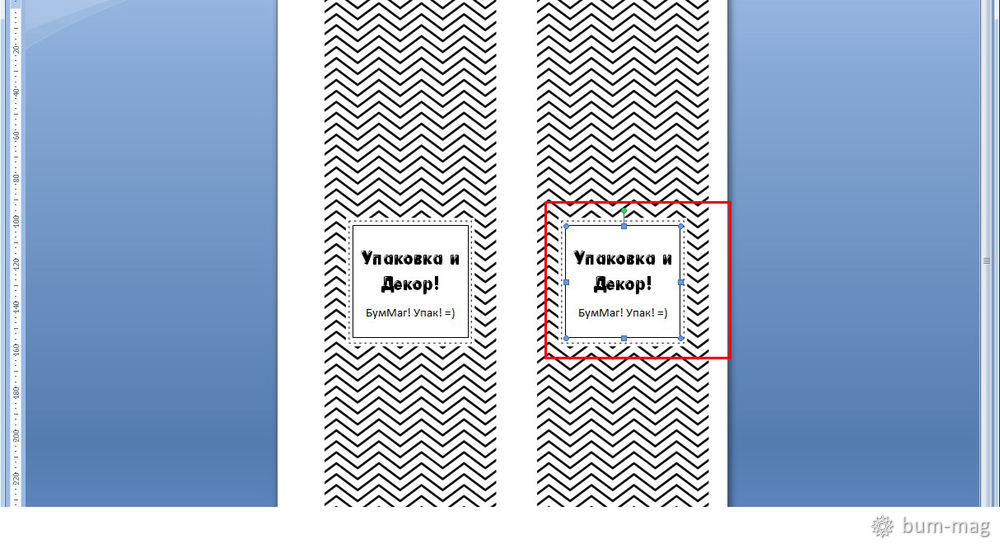
Когда все готово, убираем черные рамки.

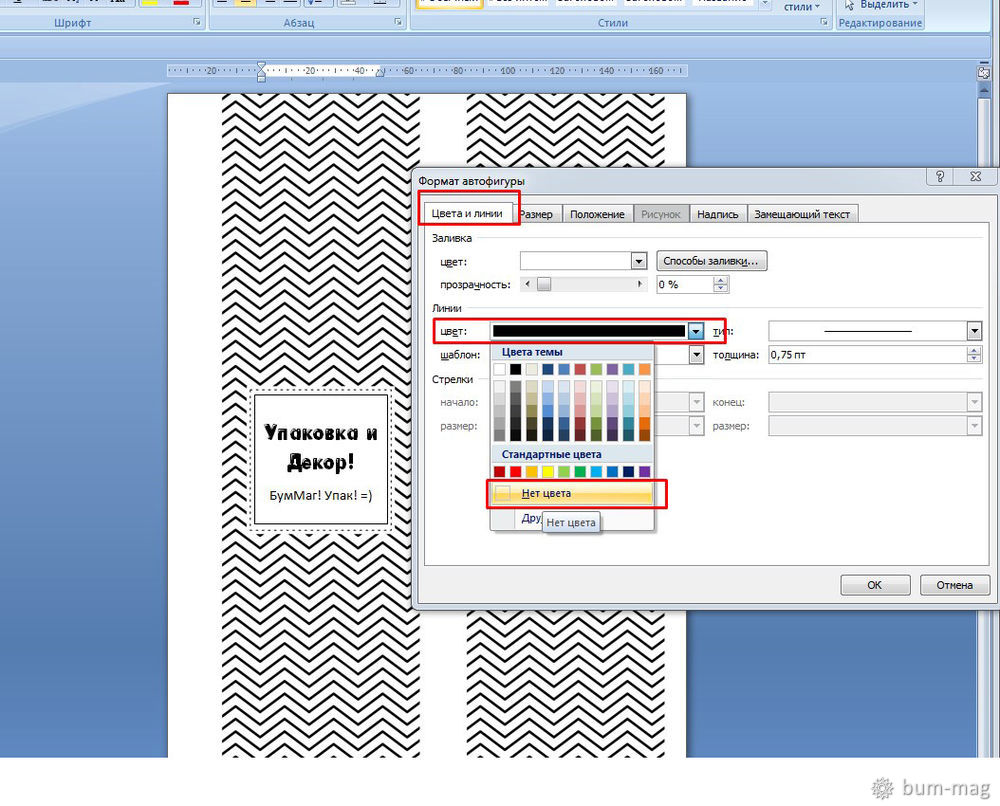
Вот и все, можно печатать)
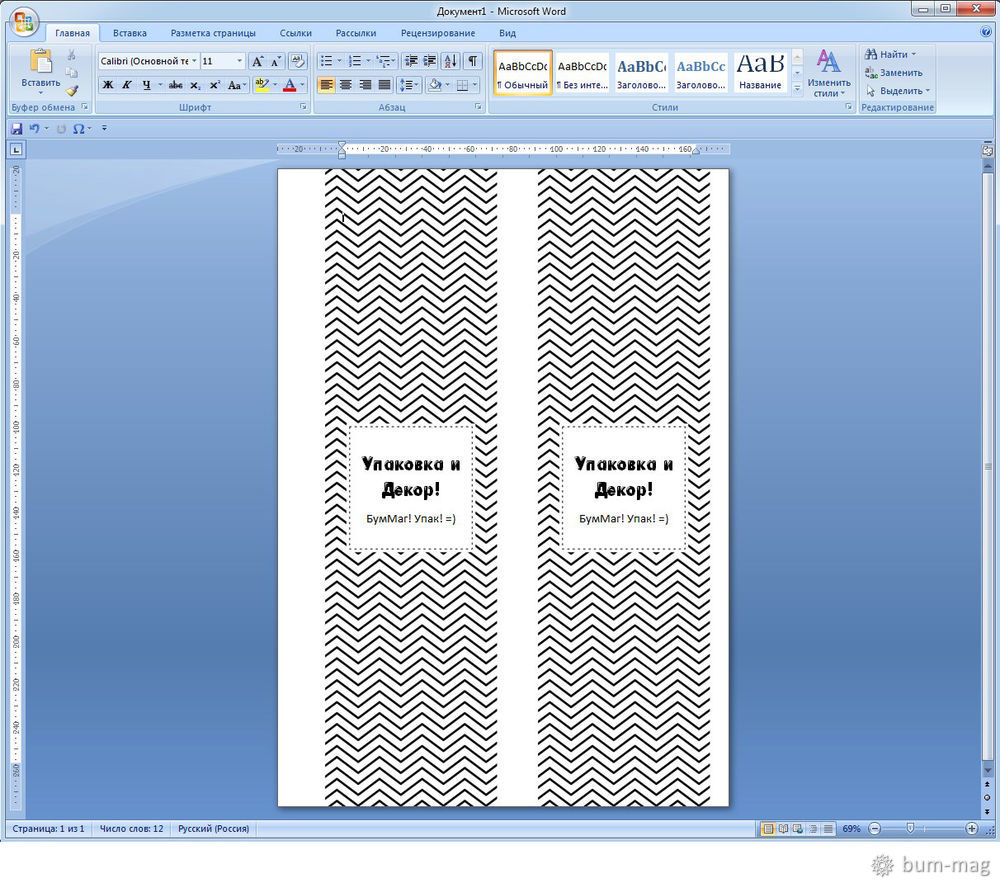
После печати разрезаем и отрезаем все лишнее.
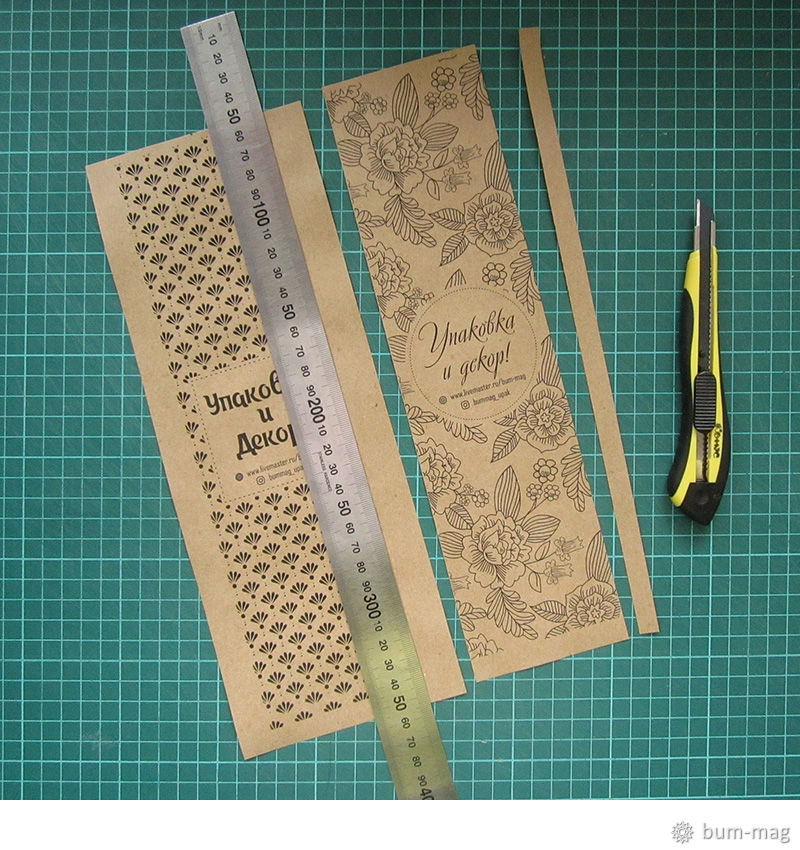
Вот и все, наши этикетки готовы!) Теперь их можно использовать для декора коробочек и конвертов: оборачиваем вокруг коробочки и склеиваем.
Если ни один из моих готовых шаблонов вам не подошел, не беда!) Вы можете использовать свою картинку для фона этикетки, все этапы точно такие же. Только рамку у фигуры можно оставить, сделать пунктиром, сделать потолще, в общем, на свой вкус.
Внимание! Чтобы при печати ваша фоновая картинка хорошо получилась она должна быть высокого разрешения.
Читайте также:

